Yra keli būdai, kaip ištrinti tuščius stulpelius „Microsoft Excel“ faile. Kodėl jums reikia tai padaryti? – Paprasta.
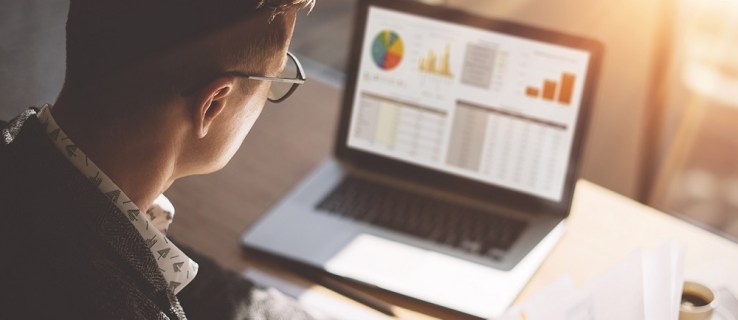
Kartkartėmis dėl duomenų, kuriuos importuojate iš tinklalapių, gali pasirodyti daug stulpelių, net jei jie nenaudojami. Taip pat dažnai pastebite CSV ir .txt failus.
Kai taip nutinka, rankiniu būdu ištrinti stulpelius ne visada gali būti lengva. Žinoma, jei turite tik du ar tris tuščius stulpelius, galite juos ištrinti rankiniu būdu. Bet ką daryti, jei jūsų importuotas projektas sukuria 57 tuščius ir nenutrūkstamus stulpelius? – Tam jums reikės automatinio proceso.
Naudojant VBA makrokomandą
Pirmasis metodas apima VBA makrokomandos naudojimą.
- Eikite į savo Excel failą.

- Laikykis Alt + F11 kartu.

- Palaukite, kol pasirodys „Microsoft Visual Basic for Applications“ langas.

- Tada spustelėkite Įdėti.

- Pasirinkite Modulis.

- Įklijuokite šias kodo eilutes lange.
Sub DeleteEmptyColumns()Atnaujinta 20140317
Dim rng As Range
Dim InputRng As Range
xTitleId = "KutoolsforExcel"
Nustatyti InputRng = Application.Selection
Nustatyti InputRng = Application.InputBox("Diapazonas:", xTitleId, InputRng.Address,Type:=8)Application.ScreenUpdating = Netiesa
Jei i = InputRng.Columns.Count to 1 Step -1
Nustatyti rng = InputRng.Cells(1, i).EntireColumn
Jei Application.WorksheetFunction.CountA(rng) = 0 Tada
rng.Ištrinti
Pabaiga, jei
Kitas
Application.ScreenUpdating = Tiesa
Pabaigos sub

- Paspauskite F5 sukompiliuoti ir vykdyti makrokomandą.

- Dialogo lange įveskite atitinkamą darbo diapazoną.

Darbo diapazonas arba duomenų diapazonas yra konkretus intervalas tarp stulpelių, pagal kuriuos norite taikyti. Formatas yra $1: $J $12. Raidės atitinka stulpelį, o skaičiai – eilutes.
Jei vilkite tai pele arba laikydami Shift ir naudodami rodyklių klavišus pastebėsite, kad:
$ 1 - Viršutinis kampas
$J$12 – apatinis kampas
Negalite pasirinkti duomenų diapazono prieš įkeldami makrokomandą, nes ji nebus pasirinkta.
- Paspauskite Gerai.

Po to visi tušti stulpeliai turi būti ištrinti ir visi užpildyti stulpeliai turi būti šalia vienas kito.
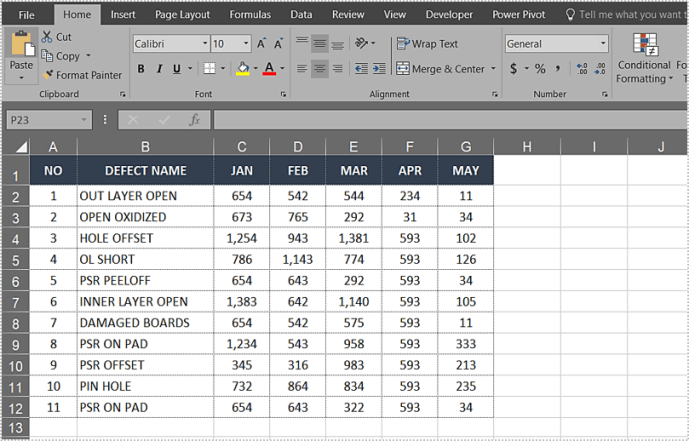
„Excel“ įrankių naudojimas tuščiiems stulpeliams ištrinti
Akivaizdu, kad „Excel“ nebūtų tokia galia, jei ji neturėtų puikių rūšiavimo galimybių. Galite naudoti Ištrinti išskleidžiamajame meniu, norėdami ištrinti visas eilutes, stulpelius ar tuščius langelius.
- Pirmiausia pasirinkite duomenų diapazoną ir paspauskite F5.
- Tada spustelėkite Specialusis.

- Dabar pasirinkite Blankai variantas.

- Spustelėkite Gerai (Šis pasirinkimas užtikrins, kad visi tušti langeliai būtų pasirinkti tiksliniame diapazone).
- Eiti į Namai skirtukas.
- Pasirinkite Ištrinti išskleidžiamajame meniu langelių įrankių grupėje.
- Pasirinkite Ištrinti langelius.
- Pasirinkite Perkelkite langelius į kairę kolonoms pašalinti ir pertvarkyti.
- Spustelėkite Gerai.

Dabar tušti langeliai iš tuščių stulpelių turėjo išnykti, o visos kitos eilutės būtų perkeltos arčiau viena kitos.
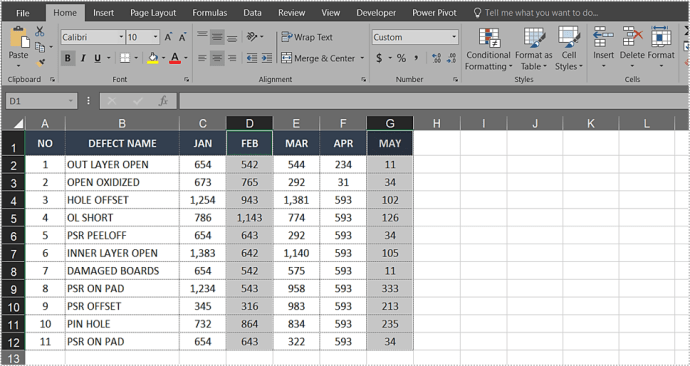
Tą patį metodą galite naudoti norėdami ištrinti visas eilutes. Tačiau vietoj to, kad perkeltumėte langelius į kairę, pasirenkate kitą parinktį.
Pasirinkite Perkelkite ląsteles aukštyn eilėms pašalinti ir pertvarkyti.
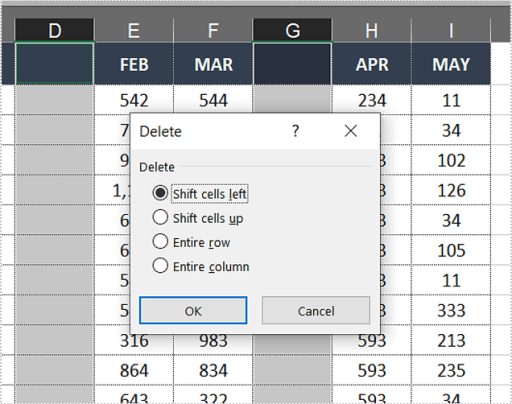
Atsižvelgiant į tai, kokią „Excel“ versiją naudojate, formuluotės gali būti skirtingos. Bet bet kuriuo atveju dvi pagrindinės parinktys meniu Ištrinti langelius visada yra vienodos.
Šis metodas nebepašalina visų tuščių langelių iš pasirinkimo. Prieš naudojant „Excel 2013“, tai netyčia pašalintų net tuščias eilutes, o tai paprastai sujauktų rūšiavimą.
Dabar problemos nebėra. Todėl, jei taip pat norite atsikratyti eilučių, tai galite padaryti dar kartą pasirinkę duomenų diapazoną ir atlikę ankstesnius veiksmus. Tada tiesiog pasirinkite perkelti arba ištrinti langelius aukštyn, o ne kairėje.
Tuščių stulpelių ištrynimas „Android“.
Nors tuščių stulpelių trynimo „Excel“ sistemoje „Windows“, „Mac“ ir „Android“ procesas yra panašus, čia pateikiama trumpa „Android“ apžvalga.
- Atidarykite „Excel“ skaičiuoklę, kurią norite redaguoti, ir viršuje ant stulpelio antraštės, kurią norite redaguoti.
- Dabar pasirinkite Ištrinti iš pasirodžiusio meniu.
Kitos lengvai atliekamos rūšiavimo užduotys
Nors techniškai naudoti „Excel“ įrankių juostą tuščiiems stulpeliams ir eilutėms ištrinti atrodo lengviau, VBA makrokomandos metodas yra patikimas, o tai reiškia, kad galite jį naudoti net senesnėse „Microsoft Excel“ versijose.
Naudodami tą patį VBA modulį arba eiti į funkcijų meniu, programoje „Excel“ galite padaryti daug daugiau. Ar turite tam tikrų formulių, kurios nebeaktualios? – Taip pat galite juos pašalinti arba atitinkamai pertvarkyti.
Taip pat galite pašalinti nereikalingus komentarus arba visus komentarus iš savo projekto, jei nenorite, kad jie būtų rodomi pristatymo metu. Pažvelkite į VBA, jei norite būti „Excel“ patyręs vartotojas.
Paskutinė mintis
Bėgant metams internete atsirado daugybė priedų. Kai kurie iš jų leidžia naudoti dar daugiau nuorodų rūšiuojant dideles skaičiuokles. Tačiau šios programos retai būna nemokamos ir neverta vargti atliekant paprastas užduotis, pvz., pašalinti tuščias eilutes, langelius ir stulpelius.
Be to, jei tai būtų taip sunku, „Microsoft“ būtų dar labiau supaprastinusi procesą arba sukūrusi dar išsamesnius „Excel“ rūšiavimo vadovus.











